Apakah hyperlink Word ke PDF Anda tidak berfungsi? Anda telah mengubah dokumen Word Anda ke PDF tetapi tautan tidak berfungsi di dalamnya.
Mungkin ada berbagai alasan hyperlink Anda di PDF tidak berfungsi. Namun, mengubah alat PDF untuk mengonversi dan membaca dapat menyelesaikan masalah. Jika tidak, Anda dapat mengedit tautan dan memperbarui alat untuk menyelesaikan masalah tersebut.
Mari kita selidiki detailnya.
Mengapa Hyperlink Tidak Berfungsi Saat Mengonversi Word ke PDF?
Nah, Anda harus tahu alasan mengapa hyperlink Anda tidak berfungsi dalam file PDF saat Anda mengonversinya dari Word. Jika Anda mengetahui alasannya, Anda akan dapat mengidentifikasi dan memperbaiki masalah dengan mudah. Mungkin ada banyak alasan tetapi Kami menemukan enam alasan umum yang dihadapi hampir semua orang. Kami akan menjelaskan enam metode ini secara rinci.
1. PDF dicetak
Saat Anda mencetak dokumen Word sebagai PDF, semua hyperlink menjadi tidak aktif. Jadi, Anda harus menyimpan dokumen Word sebagai PDF tanpa menggunakan metode pencetakan. Dokumen yang disimpan akan memiliki hyperlink aktif.
2. Anda menggunakan pembaca PDF yang salah.
Beberapa alat pembaca PDF tidak mendukung deteksi tautan otomatis. Jadi, Anda harus mengubah pembaca PDF Anda untuk mengatasi masalah ini.
3. Anda menggunakan Editor PDF yang salah untuk mengonversi Word ke PDF.
Sama seperti pembaca PDF, beberapa editor PDF tidak memiliki fitur untuk menjaga hyperlink tetap aktif dalam dokumen. Jadi, Anda juga perlu mengubah editor atau konverter PDF.
4. Pembaca PDF sudah ketinggalan zaman.
Terkadang, Anda perlu memperbarui pembaca PDF Anda. Karena versi lama mungkin tidak mendukung hyperlink aktif. Versi barunya dapat menyelesaikan masalah Anda.
5. Format tautan URL tidak benar.
Tautan URL Anda mungkin salah. Anda telah membuat kesalahan saat menambahkan tautan dalam file. Atau, tautan tidak aktif, itulah sebabnya tautan tidak membawa Anda ke situs web.
6. File rusak.
Mungkin ada masalah apa pun dalam file PDF Anda. Mungkin, file PDF Anda rusak.
Ini adalah enam alasan mengapa hyperlink tidak berfungsi di dokumen PDF Anda. Sekarang, Anda pasti ingin mengetahui metode untuk memperbaiki masalah ini. Jadi, Kami akan membahas empat metode untuk memperbaiki hyperlink pdf di Mac dan Windows.
4 Cara Terbukti Memperbaiki Hyperlink Word ke PDF Tidak Berfungsi di Mac dan Windows
Saya akan memberi tahu Anda empat metode untuk memperbaiki hyperlink Word ke PDF di Mac dan Windows. Keempat metode tersebut adalah:
- Menggunakan alat lain untuk Mengonversi Word ke PDF.
- Gunakan pembaca PDF lain.
- Edit Tautan Word.
- Perbarui pembaca PDF.
Jadi sekarang, mari kita selidiki detail metode ini dengan gambar sehingga Anda dapat menerapkannya tanpa kesulitan.
Cara 1. Gunakan alat lain untuk mengonversi Word ke PDF lagi.
Anda telah menggunakan konverter PDF untuk mengonversi Word ke PDF tetapi hyperlink Anda tidak berfungsi di file PDF Anda. Ini bisa berarti bahwa konverter PDF Anda memiliki masalah dan Anda harus mengubahnya. Di sini, kami sarankan Anda menggunakan alat UPDF untuk Windows dan Mac. Alat ini memiliki fitur berbeda seperti pengeditan PDF, membaca, mengonversi, dan banyak lagi. Ini adalah solusi PDF all-in-one yang dapat menangani file PDF Anda dengan sempurna.
Jadi, bagaimana Anda bisa mengonversi file Word ke PDF Anda lagi dengan alat ini untuk memperbaiki masalah tautan Word ke PDF yang tidak berfungsi? Nah, Anda harus mengikuti metode langkah demi langkah untuk melakukannya.
- Unduh UPDF di Mac atau Windows Anda melalui tombol di bawah ini.
Windows • macOS • iOS • Android 100% aman
- Sekarang, buka aplikasi dan pilih "Alat".
- Klik "Lainnya" dan buka "PDF dari Word". Pilih dokumen Word apa pun yang ingin Anda ubah menjadi PDF.
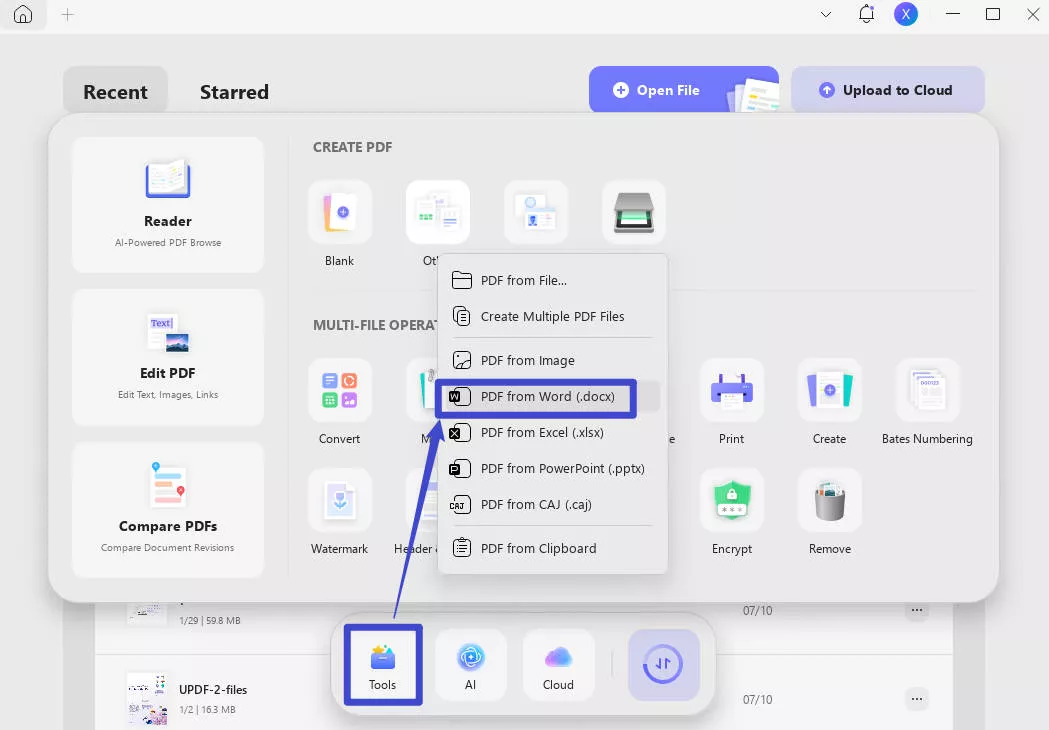
- Saat Anda membuka file, itu akan dalam format PDF. Klik "Simpan" dari panel kanan.
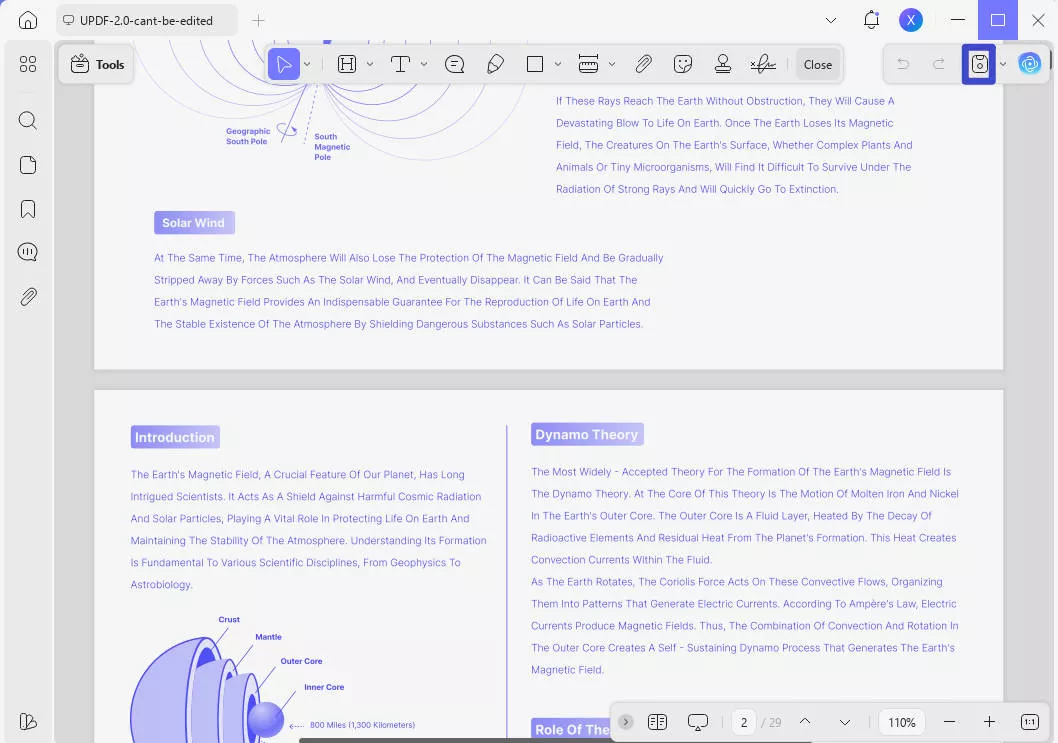
TItu saja! Setelah melakukan semua langkah ini, Anda akan memiliki file PDF baru yang hyperlinknya berfungsi.
Cara 2. Gunakan Alat Lain untuk Membaca PDF
Jika metode pertama tidak berhasil, itu mungkin alasan Anda tidak menggunakan pembaca PDF yang benar. Ada banyak pembaca PDF yang tidak mendukung hyperlink. Jadi, jika Anda membaca file PDF dari mereka, Anda mungkin tidak bisa mendapatkan tautan yang dapat diklik. Di sini, kami sekali lagi akan menyarankan Anda menggunakan UPDF. Kami baru-baru ini menggunakannya untuk pembacaan umum file PDF. Ini memungkinkan Anda untuk memperbesar atau memperkecil, melompat ke halaman yang Anda inginkan, dan menyajikan PDF Anda sebagai tayangan slide. Selain itu, ini bukan hanya pembaca PDF, tetapi juga editor PDF, konverter, kompresor, dan banyak lagi.
Selain itu, ia telah terintegrasi dengan fitur AI. Jadi, Anda tidak hanya akan menikmati membaca PDF dengan hyperlink aktif, tetapi juga dapat meminta AI untuk meringkas, menerjemahkan, dan menjelaskan file PDF. Karena fitur-fitur ini, kami menyarankan UPDF kepada Anda. Sekarang, kita akan membahas metode membaca file PDF umum dengan UPDF.
- Unduh aplikasi UPDF melalui tombol di bawah ini. Klik tombol "Buka File" pada antarmuka. Atau, Anda juga dapat menyeret file langsung ke antarmuka pengguna.
Windows • macOS • iOS • Android 100% aman
- Saat Anda membuka file Anda, sekarang, Anda dapat mengklik hyperlink di PDF dan itu dapat bekerja dengan baik.
Itu saja! Ini adalah langkah-langkah untuk memperbaiki masalah hyperlink PDF yang tidak berfungsi.
Cara 3. Edit Tautan Word
Jika Anda telah melakukan dua metode pertama, dan masih tidak dapat menyelesaikan masalah Anda. Kemudian, Anda harus mengedit tautan Word. Bisa saja Anda telah memasukkan tautan yang rusak atau tidak lengkap di dokumen Word Anda.
Untuk memeriksa tautan Anda, Anda dapat menyalin-menempelkannya di bilah pencarian Chrome Anda. Jika situs web asli terbuka, maka tidak ada masalah dengan tautan Anda. Namun, jika tidak, itu berarti tautan Anda rusak atau palsu.
Dan, terkadang Anda melewatkan bagian tautan "www" dan "https" saat menambahkannya ke dokumen Word Anda. Bagian yang hilang ini juga dapat membuat tautan Anda rusak dan tidak dapat diklik. Jadi, Anda juga harus memastikan bahwa Anda telah menambahkan tautan lengkap ke dokumen.
Untuk memperbaiki hyperlink di PDF tidak berfungsi karena alasan ini, Anda dapat membuka file word asli, dan memperbarui hyperlink melalui klik kanan pada tautan dan pilih edit hyperlink untuk memperbarui tautan. Setelah selesai, Anda dapat menggunakan UPDF untuk membuat PDF dari Word.
Cara 4. Perbarui Pembaca PDF
Metode keempat adalah memperbarui pembaca PDF Anda. Terkadang, pembaca PDF Anda memiliki versi lama sehingga Anda perlu memperbaruinya. Sangat mudah untuk memperbarui pembaca PDF. Mengambil UPDF sebagai contoh, Anda dapat masuk ke bagian Bantuan dan dapat menemukan opsi periksa pembaruan di sana. Atau, Anda dapat mengunduh UPDF versi terbaru dari tombol di bawah ini.
Windows • macOS • iOS • Android 100% aman
Kata-kata Terakhir
Jadi, ini adalah empat metode yang dapat Anda terapkan saat hyperlink Word ke PDF tidak berfungsi. Kami telah mencoba keempat metode ini dan mereka membantu kami dalam memecahkan masalah ini. Terutama sejak kami beralih ke UPDF, kami tidak pernah mengalami masalah ini.
Saya sarankan Anda semua mengunduh UPDF sesegera mungkin melalui tombol di bawah ini sehingga Anda tidak akan pernah membuang waktu untuk mengubah dokumen Word Anda ke PDF lagi.
Saya harap artikel ini membantu Anda dalam menyelesaikan masalah hyperlink PDF Anda yang tidak berfungsi.
 UPDF
UPDF
 UPDF untuk Windows
UPDF untuk Windows UPDF untuk Mac
UPDF untuk Mac UPDF untuk iPhone/iPad
UPDF untuk iPhone/iPad UPDF untuk Android
UPDF untuk Android UPDF AI Online
UPDF AI Online UPDF Sign
UPDF Sign Edit PDF
Edit PDF Anotasi PDF
Anotasi PDF Buat PDF
Buat PDF Formulir PDF
Formulir PDF Edit Tautan
Edit Tautan Konversi PDF
Konversi PDF OCR
OCR PDF ke Word
PDF ke Word PDF ke Gambar
PDF ke Gambar PDF ke Excel
PDF ke Excel Atur PDF
Atur PDF Gabung PDF
Gabung PDF Pisah PDF
Pisah PDF Potong PDF
Potong PDF Putar PDF
Putar PDF Lindungi PDF
Lindungi PDF Tanda Tangan PDF
Tanda Tangan PDF Redaksi PDF
Redaksi PDF Sanitasi PDF
Sanitasi PDF Hapus Keamanan
Hapus Keamanan Baca PDF
Baca PDF UPDF Cloud
UPDF Cloud Kompres PDF
Kompres PDF Cetak PDF
Cetak PDF Proses Massal
Proses Massal Tentang UPDF AI
Tentang UPDF AI Solusi AI UPDF
Solusi AI UPDF Panduan Pengguna AI
Panduan Pengguna AI Tanya Jawab tentang UPDF AI
Tanya Jawab tentang UPDF AI Ringkasan PDF
Ringkasan PDF Terjemahkan PDF
Terjemahkan PDF Ngobrol dengan PDF
Ngobrol dengan PDF Ngobrol dengan AI
Ngobrol dengan AI Ngobrol dengan gambar
Ngobrol dengan gambar PDF ke Peta Pikiran
PDF ke Peta Pikiran Penjelasan PDF
Penjelasan PDF Riset Akademik
Riset Akademik Pencarian Makalah
Pencarian Makalah Penyunting AI
Penyunting AI Penulis AI
Penulis AI Asisten Pekerjaan Rumah AI
Asisten Pekerjaan Rumah AI Pembuat Kuis AI
Pembuat Kuis AI Penyelesai Matematika AI
Penyelesai Matematika AI PDF ke Word
PDF ke Word PDF ke Excel
PDF ke Excel PDF ke PowerPoint
PDF ke PowerPoint Panduan Pengguna
Panduan Pengguna Trik UPDF
Trik UPDF Tanya Jawab
Tanya Jawab Ulasan UPDF
Ulasan UPDF Pusat Unduhan
Pusat Unduhan Blog
Blog Ruang Berita
Ruang Berita Spesifikasi Teknis
Spesifikasi Teknis Pembaruan
Pembaruan UPDF vs. Adobe Acrobat
UPDF vs. Adobe Acrobat UPDF vs. Foxit
UPDF vs. Foxit UPDF vs. PDF Expert
UPDF vs. PDF Expert









 Enrica Taylor
Enrica Taylor 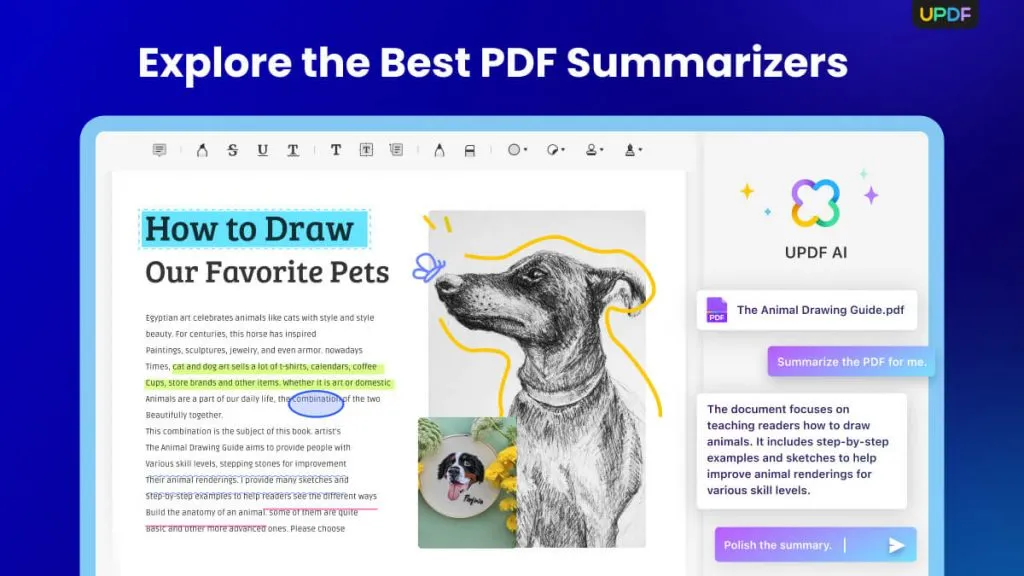
 Lizzy Lozano
Lizzy Lozano 
